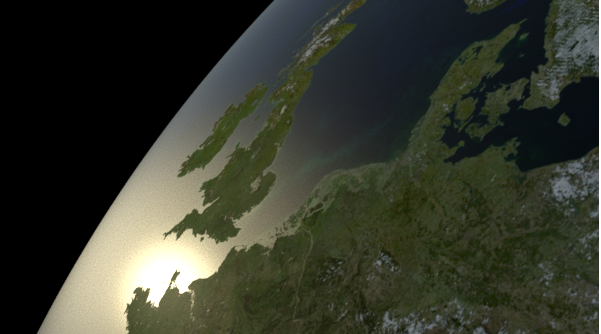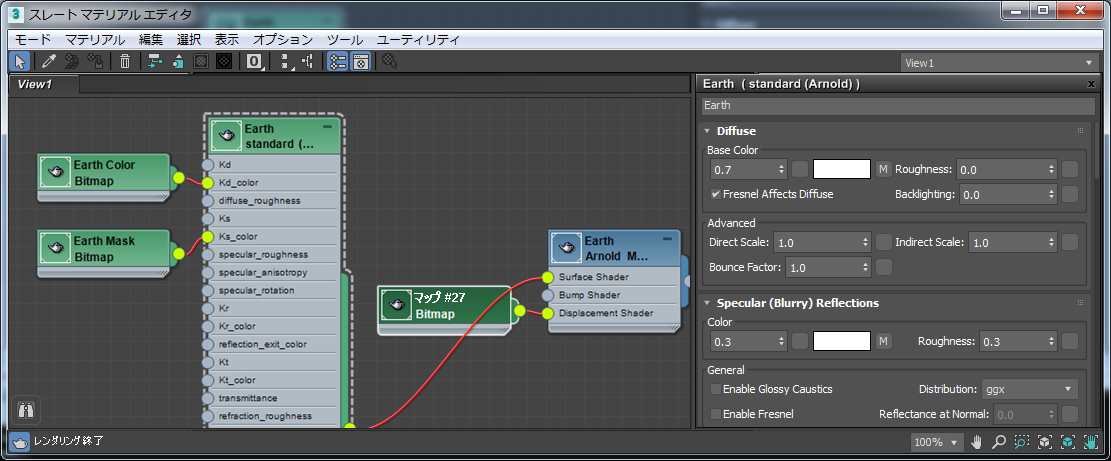地球のシェーディングのチュートリアル
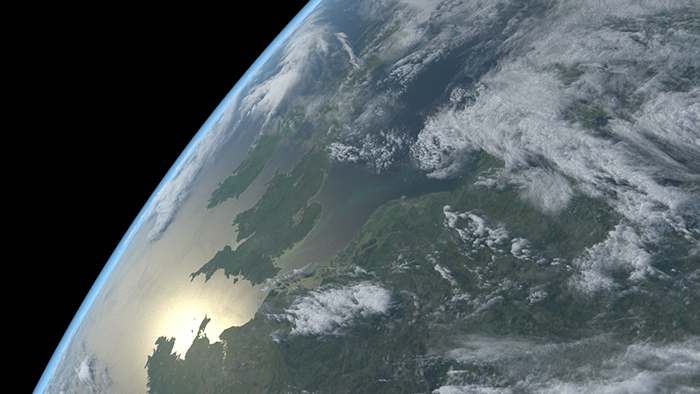
このチュートリアルでは、シェーダのみを使用したリアルな地球と雲の作成手順について説明します。Volume と Standard Volume シェーダを使用して地平線に大気を追加します。さらに、skydome_light に接続された physical_sky を使用してシーンを照らします。たとえば、このシーンは不運な宇宙飛行士の架空の映画に理想的な背景です。このチュートリアルで使用されるシーンの提供について、MPC の Will MacNeil 氏に感謝いたします。
- このシーンでこれらの高解像度のテクスチャを使用するには、ダウンロードする必要があります。レンダリングの前に、テクスチャを .tx 形式に変換してください。
最終的なシーン ファイルは、こちらからダウンロードできます。
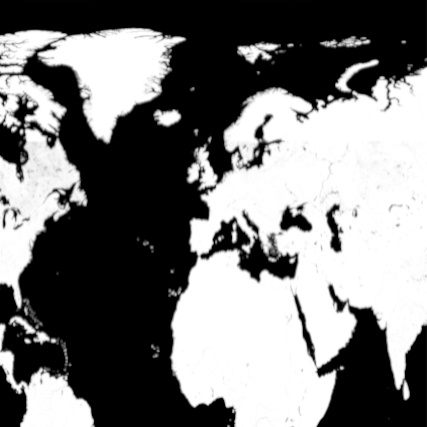 |
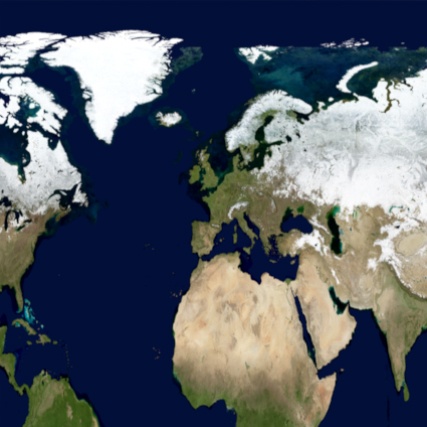 |
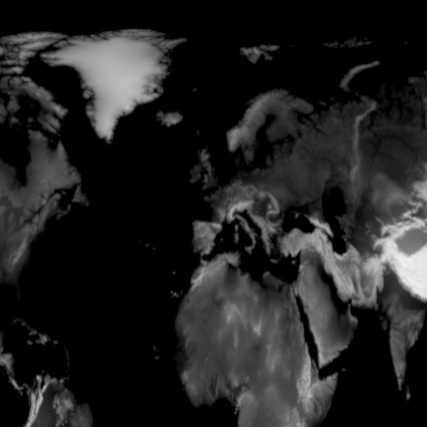 |
 |
| Earth Mask (鏡面反射光) | Earth Color (拡散反射光) | Earth Elevation (ディスプレイスメント) | Clouds (発光、不透明度、ディスプレイスメント) |
このチュートリアルは、次の段階に分かれています。
start scene を開いて開始します。このシーンには、Earth* と Cloud* という名前のオブジェクトが含まれています。この 2 つのオブジェクトに個別のシェーダを適用します。
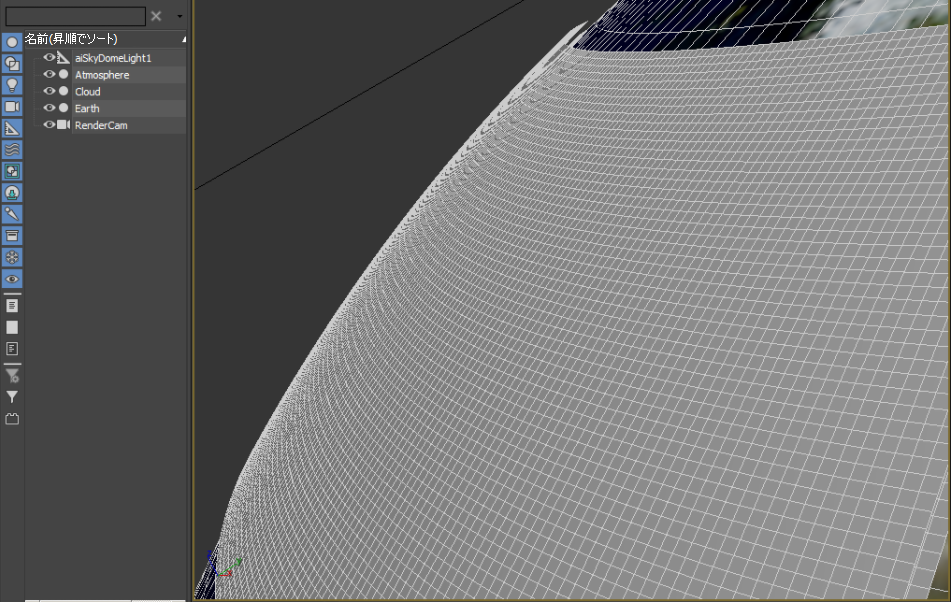
Earth、Cloud、および Atmosphere オブジェクトを含む開始シーン
スレート マテリアル エディタを開きます。physical_sky を作成します。Environment and Effects ウィンドウ(8)を開き、physical_sky を Environment Map スロットにドラッグします。
[レンダリング設定](Render Setup)ウィンドウ(Rendering ->Effects) を開きます。Arnold Renderer タブの Environment, Background & Atmosphere に移動します。Mode を Advanced に変更します。Background Source を None に変更して、外側の空間に空が表示されないようにします。太陽が海で反射するように、physical_sky のAzimuth/Elevation を調整します。
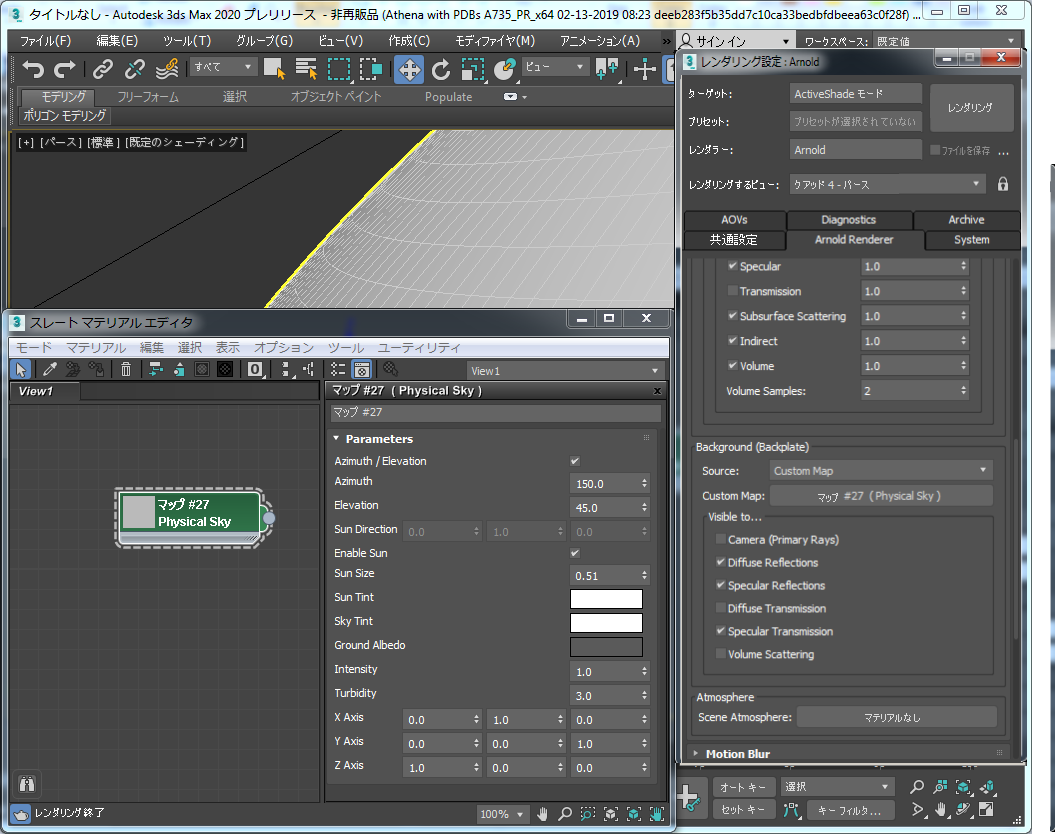
Physical_sky -> Background
地球のシェーダ
しばらくの間、Cloud オブジェクトを非表示にします。まずは Earth シェーダに注目します。
拡散反射光
- Earth オブジェクトに Standard Surface シェーダを割り当てて、「Earth」という名前に変更します。ビットマップを作成して、テクスチャ Earth_Color.jpg を開きます。テクスチャを Earth シェーダの base_color に接続します。これで、Earth の基本拡散反射光カラーが設定されます。
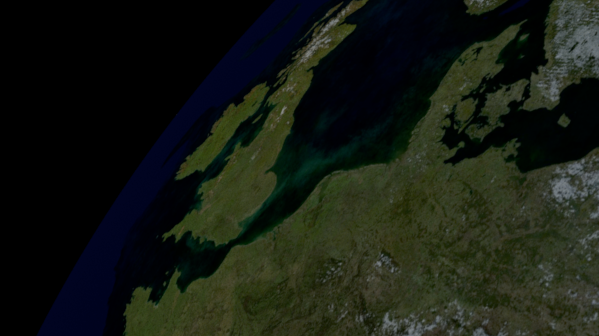
'Earth Color' map -> Earth standard_surface shader の base_color
鏡面反射光
次に、海が反射する場所と、鏡面反射性を持たない陸地の場所を決定するために、鏡面反射光マップを追加します。
- ビットマップ を作成して、テクスチャ Earth_Mask.jpg を開きます。 これは、輝いているもの(白)と、マットなもの(黒)を決定するマスクです。しかし、図を見ると、求めるものとは反対であることがわかります。ビットマップの Output で Invert を有効にします。これを Earth シェーダの specular_color に接続します。
Earth シェーダの鏡面反射性に接続された「Earth Mask」テクスチャによって決定された陸地/海の輝度
ディスプレイスメント
地球のサーフェスが少し平坦に見えます。ディスプレイスメント マップ「Earth Elevation」を使用して、サーフェスに高度を追加することができます。
ビットマップ を作成して、テクスチャ Earth Elevation を開きます。ディスプレイスメントの詳細を確認するには、Earth ジオメトリにサブディビジョンを追加する必要があります。
Earth ジオメトリを選択して、そこに Arnold Properties モディファイヤを追加します。ビットマップを Displacement Map に接続します。Arnold の Subdivision タブの下で、Type を catclark に変更し、subdivision_iterations を 4 に増やします。
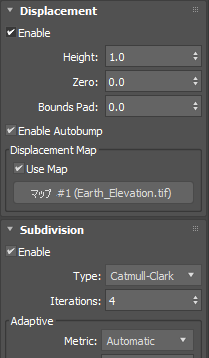
Earth のディスプレイスメント設定
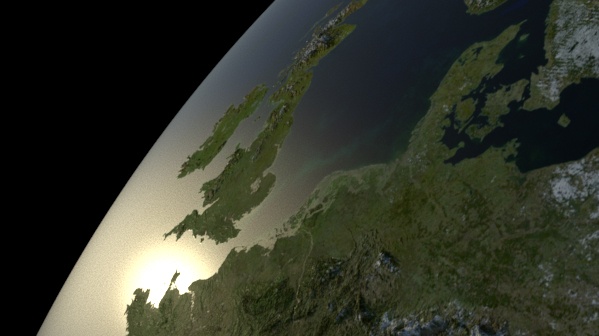 |
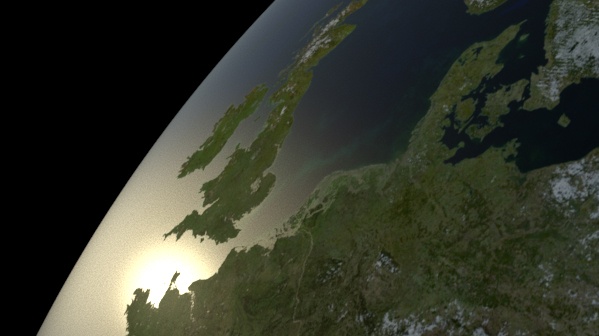 |
地球の地形が「Earth Elevation」テクスチャを使用してディスプレイスメントされている
Earth サーフェスの最終的なシェーダ ネットワークは、次のようになります。
最終的な Earth シェーダ ネットワーク
雲のシェーダ
雲のシェーダの設定は、もう少し単純です。雲のイメージを使用して、standard_surface シェーダの emission、 opacity、 displacement に接続します。
- 雲用の standard_surface シェーダを作成します。名前を Clouds に変更し、Cloud オブジェクトに割り当てます。
- ビットマップを作成して、Cloud イメージを開きます。Cloud イメージのテクスチャを、Cloud standard_surface シェーダの cpacity パラメータおよび emission パラメータに接続します。
- emission_scale を約 1 または 2 に増やします。これにより、雲がどの程度明るく表示されるかが決まります。
- ここで、雲が地球の表面で浮いて見えるように雲をディスプレイスメントするために、Earth オブジェクトに行った手順を Cloud オブジェクトに繰り返す必要があります。Cloud ジオメトリを選択して、そこに Arnold Properties モディファイヤを追加します。couds ビットマップを Displacement Map に接続します。Arnold の Subdivision タブで、subdivision_type を catclark に変更し、subdivision_iterations を 4 に増やします。

Clouds テクスチャ マップによって操作される雲の displacement、 opacity、 emission
大気のボリュームを使用する
最後に、ボリュームを使用して、水平線上に表示される大気を作成します。
球体を作成します。Earth オブジェクトを覆うように球体をスケールします。
Arnold アトリビュートの step_size を 0.1 に増やします。
standard_volume シェーダを作成して球体に割り当てます。これで、球体はボリュームとしてレンダーされます。
emission_mode を density に変更し、emission_color を明るい空色に変更します(水平線の色)。

ボリュームとしてレンダリングされた大気
これで、地球をリアルにシェーディングする方法に関するチュートリアルは終わりです。最後に、雲と地球の回転をキーフレーム処理してタイムラプスのような効果を作成したり、宇宙飛行士が空間にさまよう姿をアニメートしてみてはいかがでしょうか。